Per inserire coordinate rettangolari con AccuDraw
-
Inserire il primo punto dati.
Mentre si sposta la linea visualizzata dinamicamente, il campo di digitazione attivo di AccuDraw viene spostato da X a Y, in base all'asse più vicino al puntatore. Se il riferimento Polare è visibile, premere <M> per passare al sistema di coordinate Rettangolare.
- Quando è attivo il campo X, digitare il valore X desiderato. AccuDraw blocca automaticamente questo valore, indicato dal segno di spunta nella casella adiacente il campo X.
-
Spostare il puntatore verso l'asse Y. Si noterà una linea tratteggiata dinamica che indica il blocco dall'asse X.
La distanza richiesta per spostare il puntatore per attivare il campo Y corrisponde al valore Tolleranza selez. associato all'identificazione di un elemento ed è selezionabile nella scheda Coordinate della finestra di dialogo Impostazioni AccuDraw.
-
Digitare il valore Y desiderato.
Il punto finale del nuovo elemento viene impostato e vengono visualizzate delle linee tratteggiate fisse che si estendono dagli assi X e Y del riferimento AccuDraw.
-
Inserire un punto dati per accettare la posizione.
Se non si desidera accettare questo punto, premere <Invio> per ignorare gli assi bloccati e ripristinare lo stato dinamico libero del puntatore.